Coupes de cheveux très courtes: 150 images et idées

Découvrez les plus belles coupes de cheveux courtes qui vous inspireront, avec des conseils pour les choisir. Beaucoup d
Les téléviseurs TCL dotés de la dernière mise à jour logicielle:
- Correction du dépassement de la mémoire du téléviseur, vous empêchant d'installer plus d'applications.
- Aider les opérations de recherche sur la télévision plus diversifiées et précises, répondant aux besoins des utilisateurs.
- En améliorant la gamme de couleurs du téléviseur, l'image affichée sera plus belle et plus lumineuse.
- Optimiser le système d'exploitation du téléviseur, corriger les erreurs logicielles lors de l'utilisation.
Étape 1. Tout d'abord, vous devez télécharger le dernier fichier logiciel sur la clé USB en utilisant le lien ci-dessous:
Lien de téléchargement du logiciel pour Smart TV TCL P1 et S4700
Lien de téléchargement du logiciel pour Smart TV TCL Z1
Remarque: vous devez télécharger le fichier du logiciel sur une clé USB vide et ne pas mettre du tout le fichier dans un dossier.
Étape 2. Vous mettez à jour le logiciel du téléviseur en effectuant les actions suivantes une par une:
Tout d'abord, débranchez le cordon d'alimentation du téléviseur et branchez la clé USB contenant le fichier de mise à jour dans le port USB du téléviseur.

Ensuite, vous maintenez enfoncé le bouton d'alimentation derrière le téléviseur (le bouton central dans le groupe de touches mécaniques) tout en branchant le cordon d'alimentation du téléviseur et maintenez enfoncé jusqu'à ce que vous voyiez sur le téléviseur un avis concernant la mise à jour s'affiche.

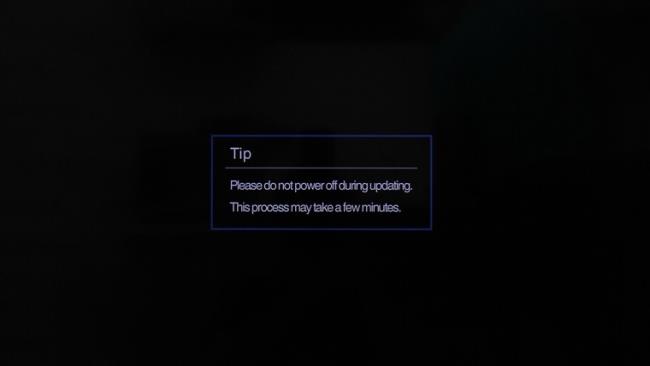
Après avoir vu la notification, vous pouvez lâcher prise et attendre environ 5 à 7 minutes pour que le téléviseur se mette à jour.
Étape 3. Une fois le téléviseur mis à jour, il redémarrera automatiquement le téléviseur et affichera l'interface de réinitialisation du téléviseur. Vous effectuez ces opérations de configuration à tour de rôle.

+ Définir la langue (Langue):
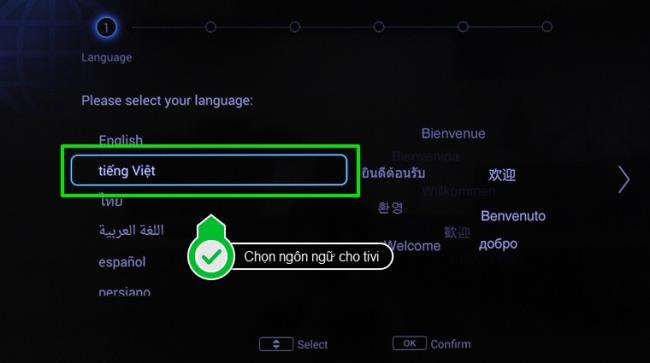
+ Conditions de service:
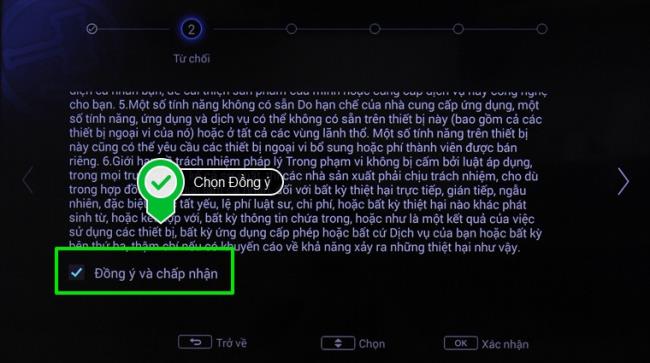
+ Configuration réseau:
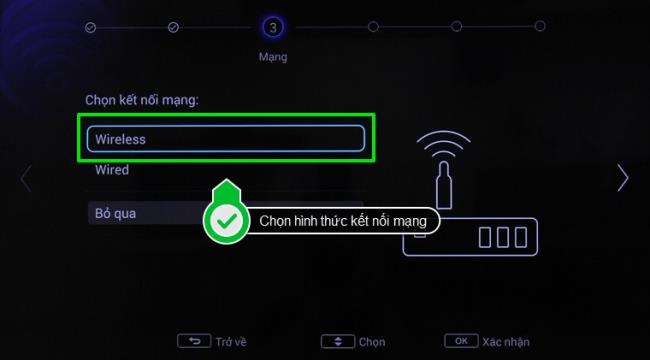
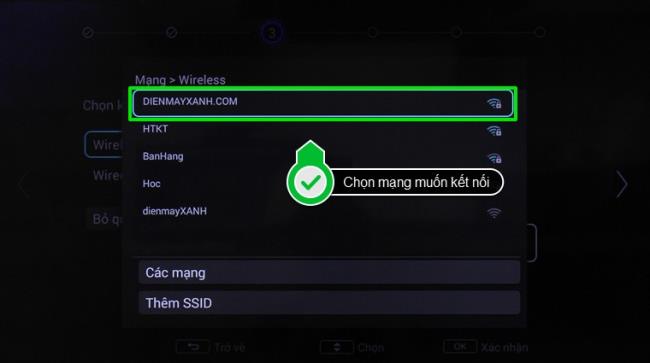
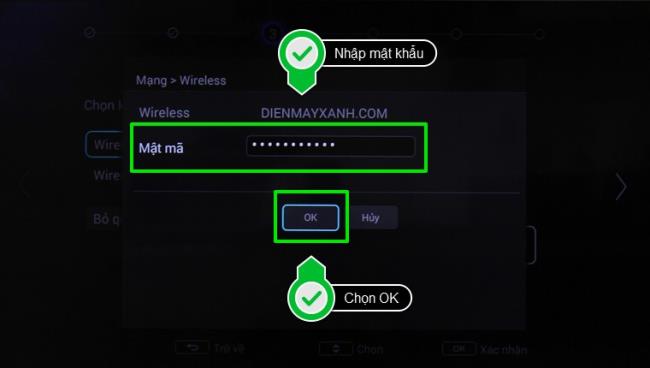
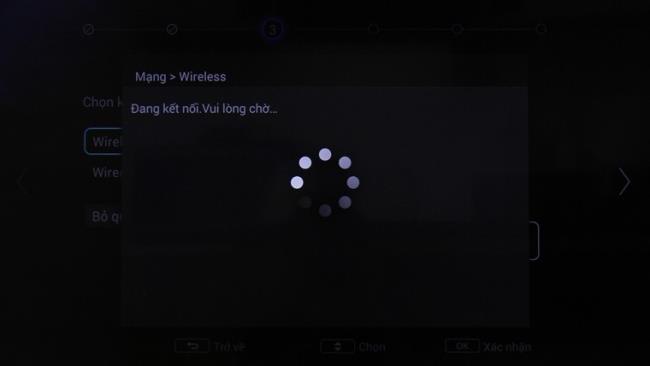
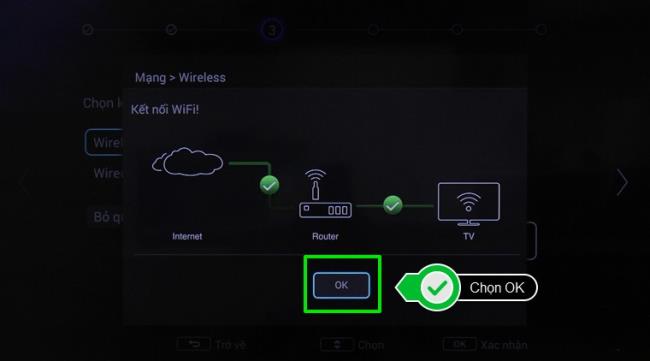
Remarque: si votre maison ne dispose pas d'une connexion réseau, dans la section "Réseau", vous pouvez choisir "Ignorer" pour passer à l'étape suivante.
+ Définir le pays:
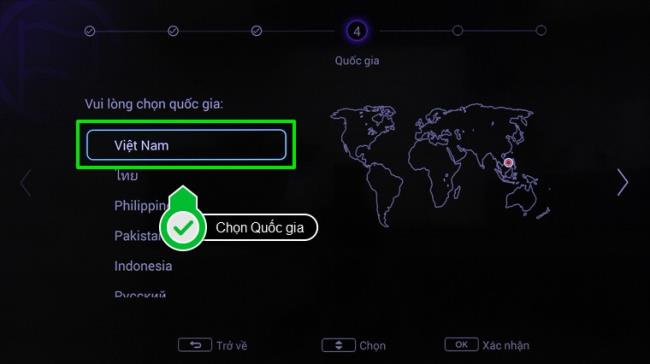
+ Réglez la date et l'heure:
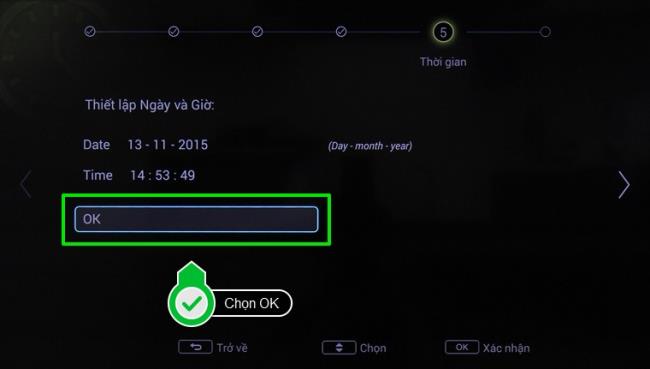

Étape 4. Après avoir terminé les réglages et les mises à jour du téléviseur, vous pouvez vérifier si le téléviseur est à jour avec le logiciel en accédant aux paramètres du téléviseur, puis en sélectionnant Système. Dans le menu système, sélectionnez Mettre à niveau le logiciel. Ici, vous regardez la version actuelle , si le téléviseur montre: V8-MT56552-LF1V060, votre téléviseur a été mis à jour avec le dernier logiciel.

Remarque:
- Pendant le processus de mise à jour du logiciel, vous ne devez pas éteindre la source d'alimentation du téléviseur car une erreur peut se produire.
- Si vous avez effectué les opérations ci-dessus et que vous ne parvenez toujours pas à mettre à jour, essayez d'utiliser une autre clé USB.
Vous trouverez ci-dessus les étapes de mise à jour du dernier logiciel pour Smart TV Zing TCL Z1, Smart TV TCL P1 et Smart TV TCL S4700. WebTech360 vous souhaite du succès!
Les modèles de téléviseurs TCL peuvent mettre à jour le logiciel selon les instructions ci-dessus:
Découvrez les plus belles coupes de cheveux courtes qui vous inspireront, avec des conseils pour les choisir. Beaucoup d
La comparaison entre les machines à laver à entraînement direct et indirect. Découvrez les avantages et inconvénients de chaque type pour bien choisir votre appareil.
Si vous n'avez plus besoin d'utiliser Galaxy AI sur votre téléphone Samsung, vous pouvez le désactiver avec une opération très simple. Voici les instructions pour désactiver Galaxy AI sur les téléphones Samsung.
Si vous n'avez pas besoin d'utiliser de personnage IA sur Instagram, vous pouvez également le supprimer rapidement. Voici un guide pour supprimer les personnages IA sur Instagram.
The delta symbol in Excel, also known as the triangle symbol in Excel, is used a lot in statistical data tables, expressing increasing or decreasing numbers, or any data according to the users wishes.
Les utilisateurs peuvent également personnaliser la désactivation de la mémoire ChatGPT quand ils le souhaitent, sur les versions mobiles et informatiques. Voici les instructions pour désactiver le stockage ChatGPT.
Par défaut, Windows Update recherche automatiquement les mises à jour et vous pouvez également voir quand la dernière mise à jour a eu lieu. Voici les instructions pour savoir quand Windows a été mis à jour pour la dernière fois.
Fondamentalement, l’opération de suppression de l’eSIM sur iPhone est également simple à suivre pour nous. Voici les instructions pour supprimer l'eSIM sur iPhone.
En plus d'enregistrer des Live Photos sous forme de vidéos sur iPhone, les utilisateurs peuvent convertir des Live Photos en Boomerang sur iPhone très simplement.
De nombreuses applications activent automatiquement SharePlay lorsque vous utilisez FaceTime, ce qui peut vous amener à appuyer accidentellement sur le mauvais bouton et à ruiner l'appel vidéo que vous passez.
Lorsque vous activez « Cliquer pour faire », la fonctionnalité fonctionne et comprend le texte ou l'image sur lequel vous cliquez, puis émet des jugements pour fournir des actions contextuelles pertinentes.
L'activation du rétroéclairage du clavier fera briller le clavier, ce qui est utile lorsque vous travaillez dans des conditions de faible luminosité ou pour rendre votre coin de jeu plus cool. Vous avez le choix entre 4 façons d'allumer les lumières du clavier de votre ordinateur portable ci-dessous.
Il existe de nombreuses façons d'entrer en mode sans échec sur Windows 10, au cas où vous ne parviendriez pas à accéder à Windows et à y accéder. Pour entrer en mode sans échec Windows 10 au démarrage de votre ordinateur, veuillez vous référer à l'article ci-dessous de WebTech360.
Grok AI a désormais étendu son générateur de photos AI pour transformer des photos personnelles en de nouveaux styles, comme la création de photos de style Studio Ghibli avec des films d'animation célèbres.
Google One AI Premium propose un essai gratuit d'un mois pour que les utilisateurs puissent s'inscrire et découvrir de nombreuses fonctionnalités améliorées telles que l'assistant Gemini Advanced.
À partir d'iOS 18.4, Apple permet aux utilisateurs de décider d'afficher ou non les recherches récentes dans Safari.
Windows 11 has integrated the Clipchamp video editor on Snipping Tool so that users can edit videos as they want, without having to use other applications.















